Колона РОВИД се аутоматски увећава када додате податке у табелу. На пример, размотрите упит у наставку да бисте креирали и додали податке.
СТВАРИ ТАБЕЛУ "демо" („име“ ТЕКСТ,
„улога“ ТЕКСТ
);
Затим додајте податке у горњу створену табелу користећи доњи упит:
ИНСЕРТ ИНТО "маин"."демо" ("наме", "роле") ВРЕДНОСТИ ('Мари Цловис', 'Веб Девелопер');ИНСЕРТ ИНТО "маин".„демо" ("наме", "роле") ВРЕДНОСТИ ('Терхи Антоније', 'Хардваре Енгинеер');
Сада:
Ако извршимо СЕЛЕЦТ упит на табели, добићемо табелу као што је приказано доле.
СЕЛЕЦТ оид, име, улога ИЗ демо;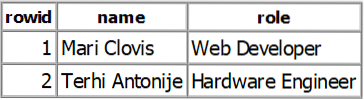
Као што се види из горњег резултата, СКЛите аутоматски креира поље (РОВИД) које се аутоматски увећава како се подаци додају у табелу.
Међутим, приликом израде табеле помоћу кључне речи АУТОИНЦРЕМЕНТ можете експлицитно навести ИД реда. Размотримо како то учинити у овом упутству.
Како се користи АУТОИНЦРЕМЕНТ
Да бисте започели употребу кључне речи АУТОИНЦРЕМЕНТ, наведено поље треба да прихвата само вредности ИНТЕГЕР. Општа синтакса кључне речи АУТОИНЦРЕМЕНТ је:
СТВОРИ ТАБЕЛУ "демо2" (ИНТЕГЕР "Поље1",
ОСНОВНИ КЉУЧ (АУТОИНЦРЕМЕНТ "Поље1")
);
На пример, да узмемо у обзир доњу табелу:
СТВОРИ ТАБЕЛУ „корисници“ ("Не" ИНТЕГЕР,
ТЕКСТ „Име“,
"Старост" ИНТЕГЕР,
ТЕКСТ „Језик“,
ПРИМАРНИ КЉУЧ ("НЕ" АУТОИНЦРЕМЕНТ)
);
Додајте податке у табелу помоћу доле наведеног упита:
ИНСЕРТ ИНТО "маин".„корисници“ („Не“, „Име“, „Старост“, „Језик“) ВРЕДНОСТИ ('1', 'Дануше Боб', '23', 'Питхон, Јава');ИНСЕРТ ИНТО "маин".„корисници“ („Не“, „Име“, „Старост“, „Језик“) ВРЕДНОСТИ ('2', 'Глауциа Мартха', '30', 'ЈаваСцрипт, Руби он Раилс');
ИНСЕРТ ИНТО "маин".„корисници“ („Не“, „Име“, „Старост“, „Језик“) ВРЕДНОСТИ ('3', 'Тиндра Алона', '25', 'Ц ++, Басх');
ИНСЕРТ ИНТО "маин".„корисници“ („Не“, „Име“, „Старост“, „Језик“) ВРЕДНОСТИ ('4', 'Иакау Келлеи', '33', 'Јава, Матхематица, Питхон');
Једном када извршите горњи упит, добићете табелу са подацима приказаним у наставку:
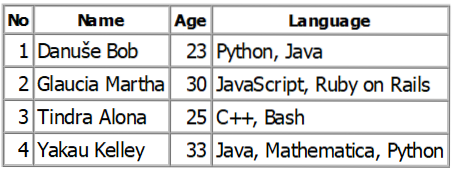
Приметићете да се вредности поља Не аутоматски повећавају. Такође можете да одредите положај или локацију података које желите да додате. На пример, да бисте додали податке на бр. (Ид) 1000, наведите вредност као што је приказано у доњем упиту:
ИНСЕРТ ИНТО "маин".„корисници“ („Не“, „Име“, „Старост“, „Језик“) ВРЕДНОСТИ ('1000', 'Цхестирад Орвал', '22', 'Јава, Матлаб, Ц #);Сада, ако упитате податке из горње табеле, видећете табелу као што је приказано доле:
СЕЛЕЦТ * ФРОМ корисника;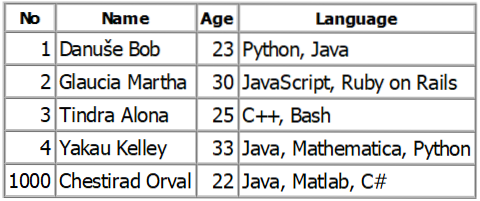
Као што видите из горњег резултата, подаци које смо убацили налазе се на положају 1000 како је наведено. Максимална вредност може бити на вредности 9223372036854775807. Ако покушате да додате још података док је достигла максималну вредност, СКЛите ће потражити неискоришћену вредност и уметнути податке на тој локацији.
БЕЛЕШКА: СКЛите препоручује употребу АУТОИНЦРЕМЕНТ-а, јер више можете сазнати у доле наведеном ресурсу
хттпс: // склите.орг / аутоинц.хтмл
Закључак
Овај водич је описао како се користи кључна реч СКЛ аутоинцремент у разним пољима. Пре него што одлучите када ћете користити кључну реч АУТОИНЦРЕМЕНТ, обавезно прочитајте њену документацију, функције и ограничења.
 Phenquestions
Phenquestions


